最近有朋友在更新Win11的时候,遇到了桌面不断刷新的问题,遇到了这种情况不知道该怎么去解决,那么win11桌面一直刷新如何解决呢?下面我们一起来看看解决win11桌面一直刷新的办法。
工具/原料:
系统版本:win11专业版
品牌型号:惠普ENVY 15-q001tx
方法/步骤:
方法一:卸载更新
1、win11桌面一直刷新怎么办?首先我们使用键盘“ ctrl+shift+esc ”组合键打开任务管理器。
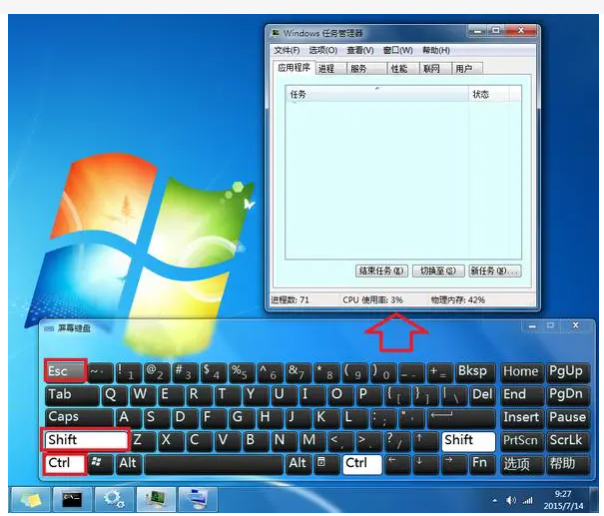
2、打开后点击左上角的“ 文件 ”,并选择其中的“ 运行新任务”。

3、然后勾选“以系统管理权限创建此任务”选项,输入“ ms-settings:wheel ”,回车“确定”。

4、打开windows设置后,进入左边栏的“ Windows更新 ”选项。

5、接着在更多选项下方选择“ 更新历史记录 ”。

6、然后点击并进入“ 卸载更新 ”。

7、找到最近更新的更新文件,并右键选中它,点击“ 卸载 ”就可以解决不断刷新问题了。

方法二:overlaylcon64.dll”文件出错
1、还有可能是配置文件出现了问题。
2、根据日程来看, 是因为“ overlaylcon64.dll”文件出错 ,因此只要把它删除即可。

方法三:查找错误的日志
1、首先我们要找到屏幕右下方的开始右击一下,选择事件查看器进入。

2、在时间查看器的最左边大家可以看到一个 windows日志选项 ,我们点击一下可以在右边找到应用程序这个选项,双击进入。

3、接着我们就能看到一些 错误日志了 ,找到报错的事项然后将其删除就可以了。

总结:
1、卸载更新;
2、overlaylcon64.dll”文件出错;
3、查找错误日志。